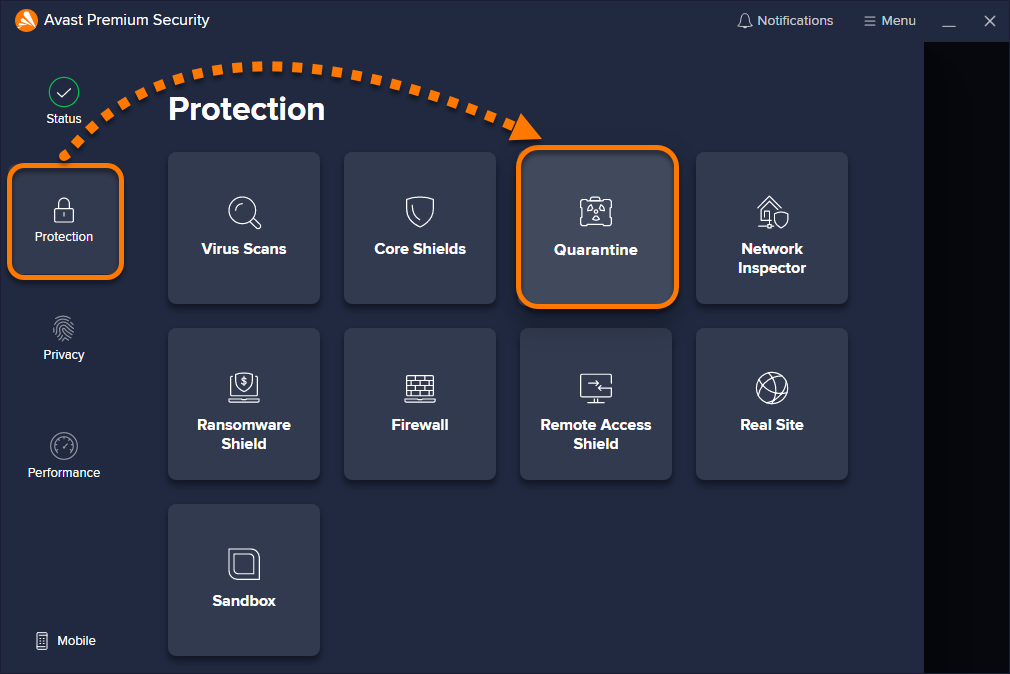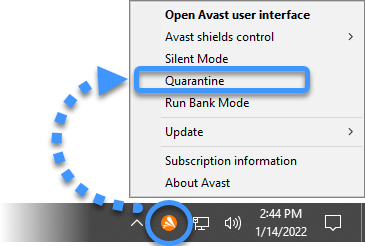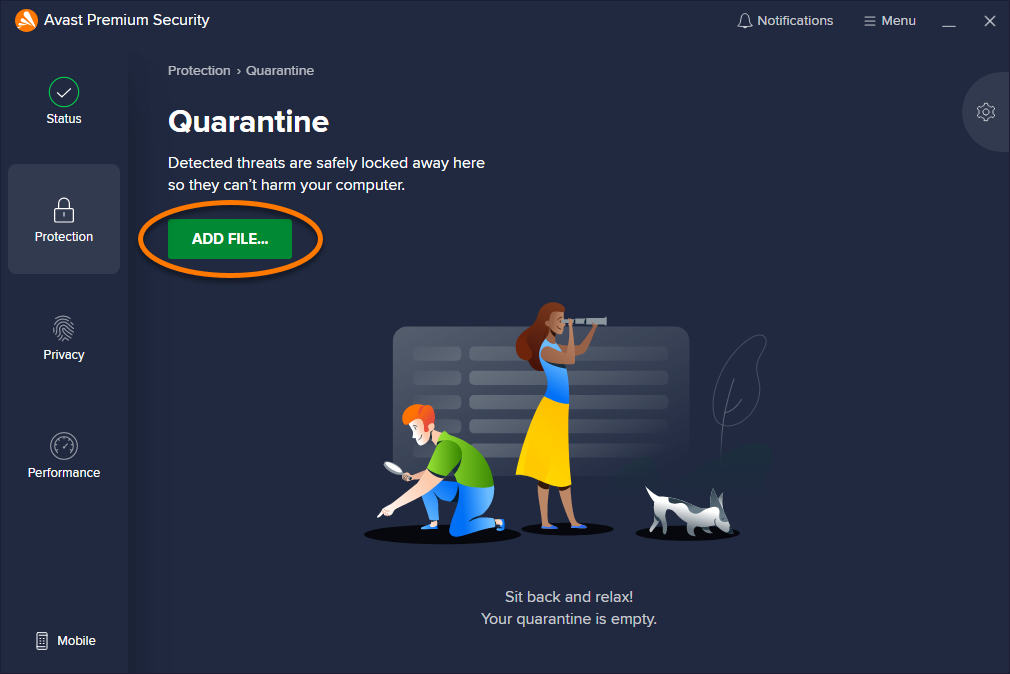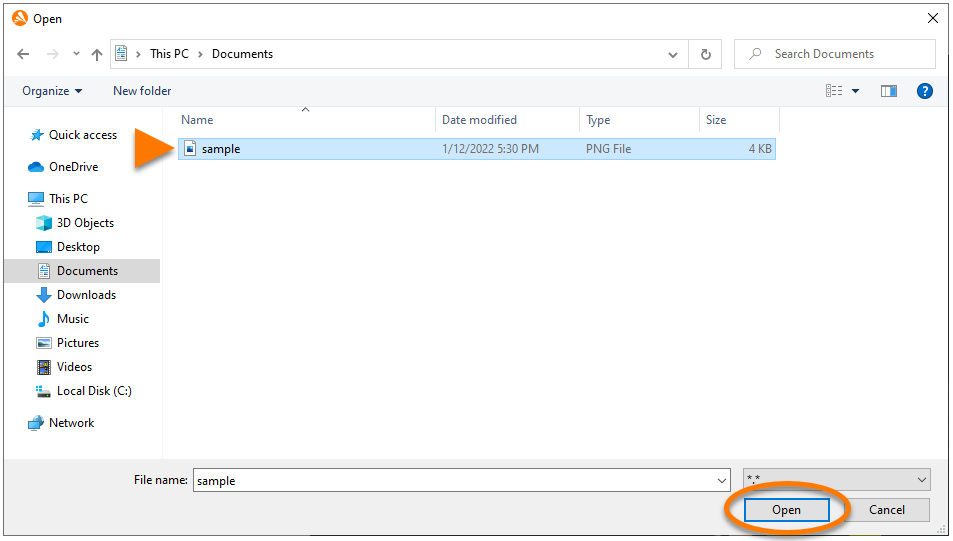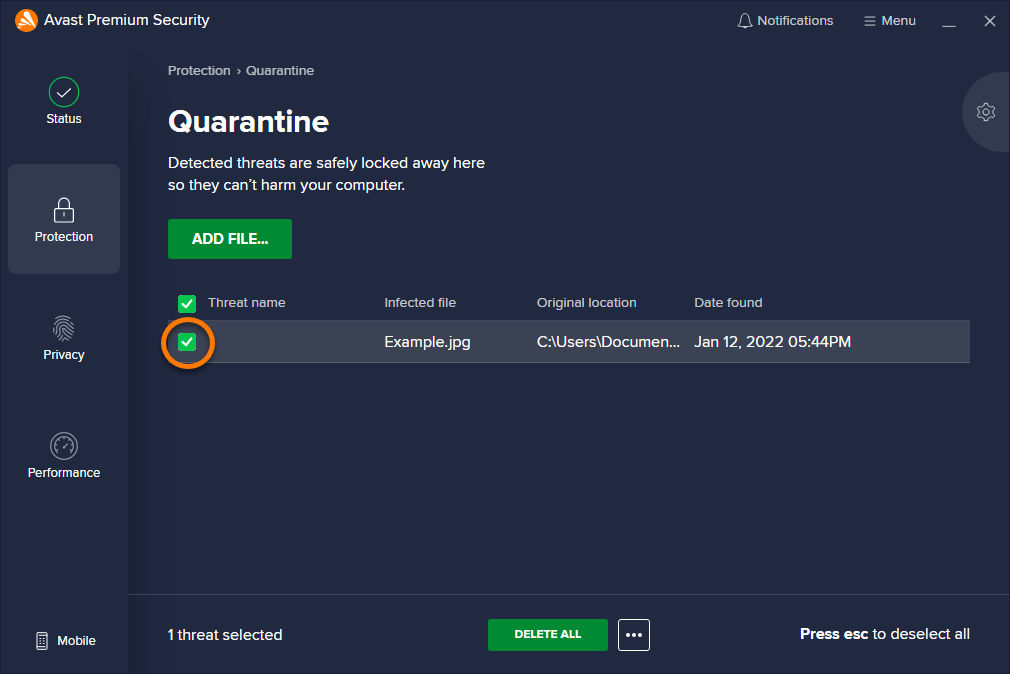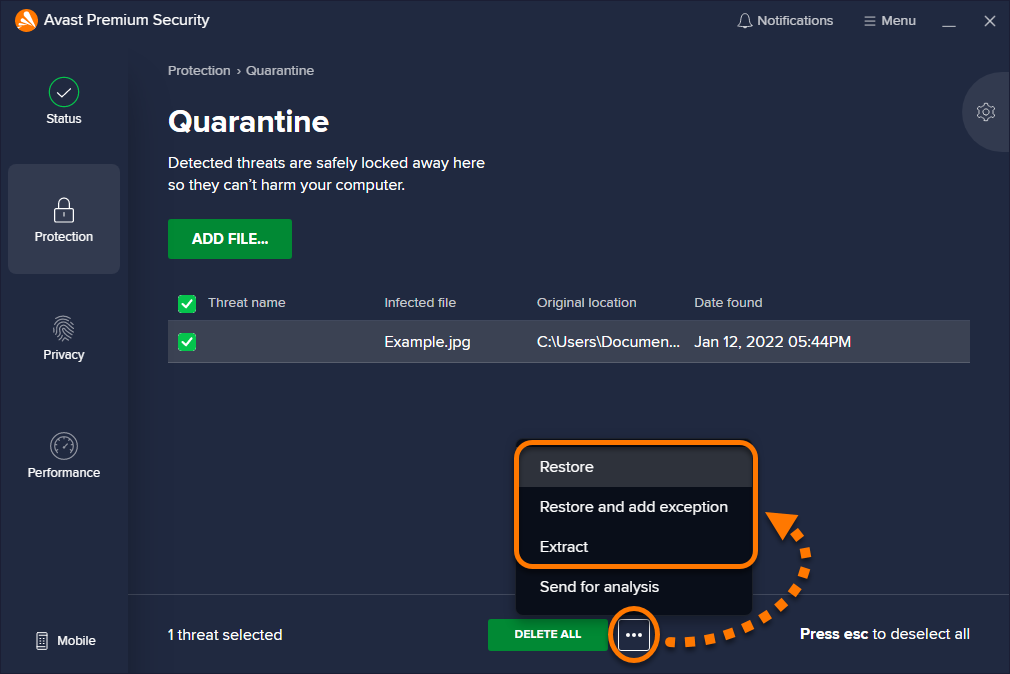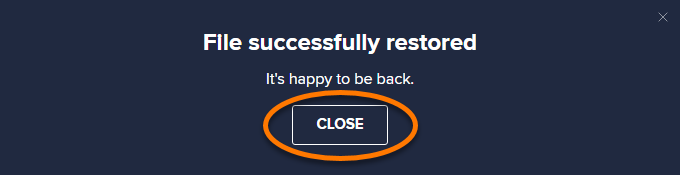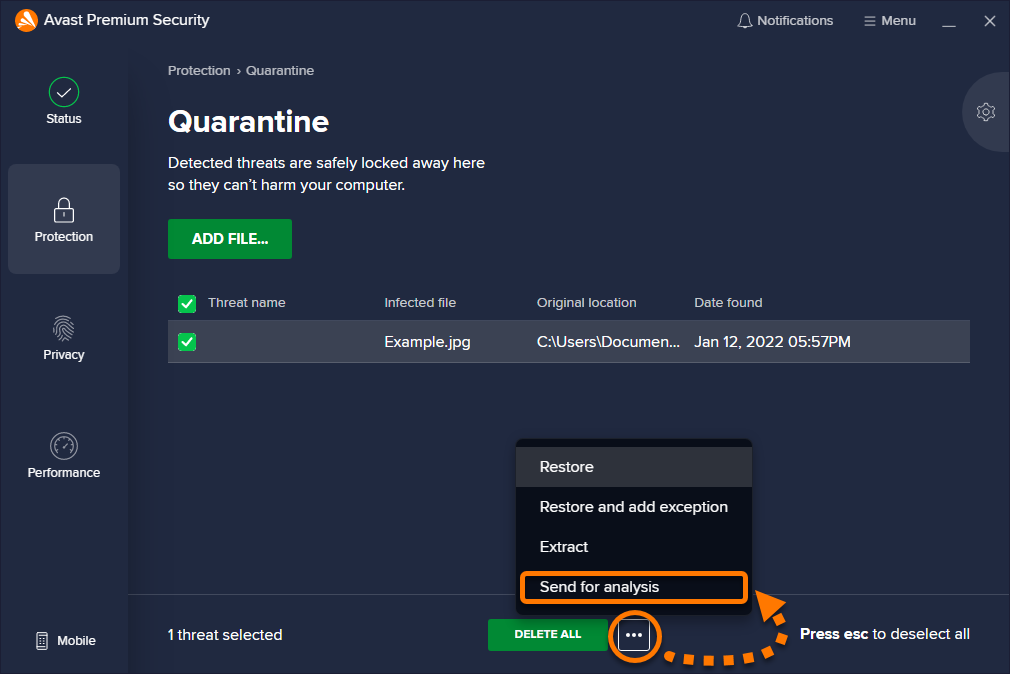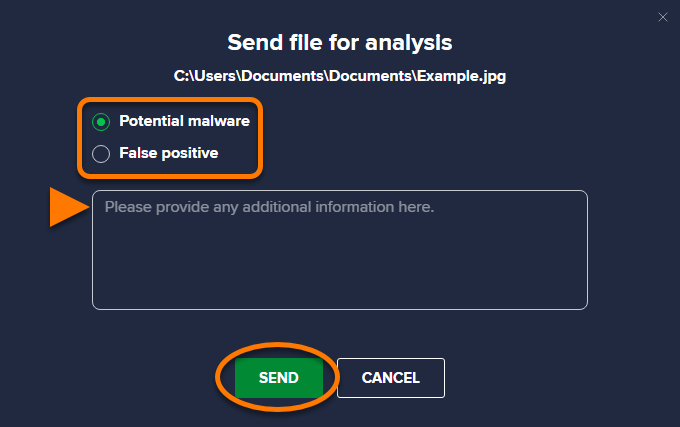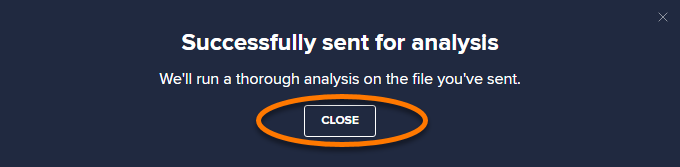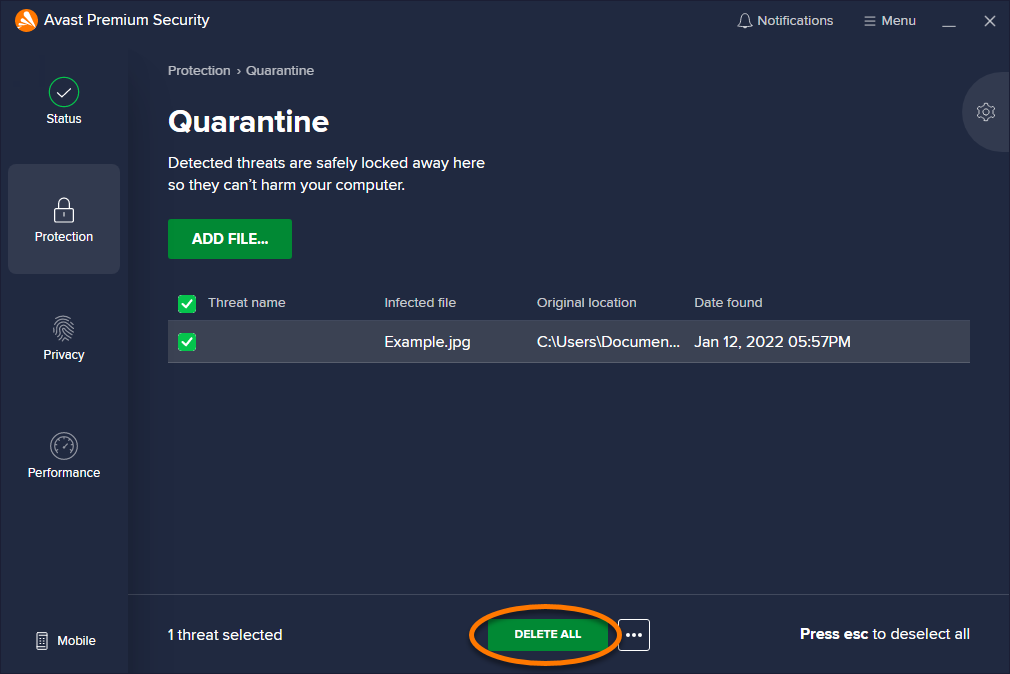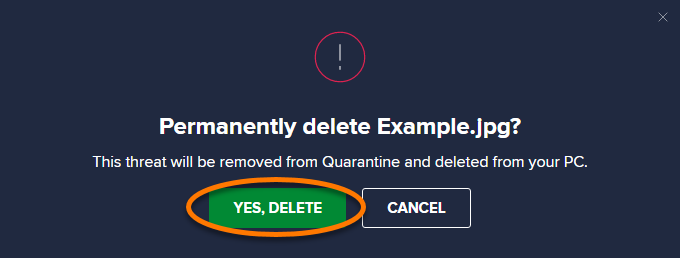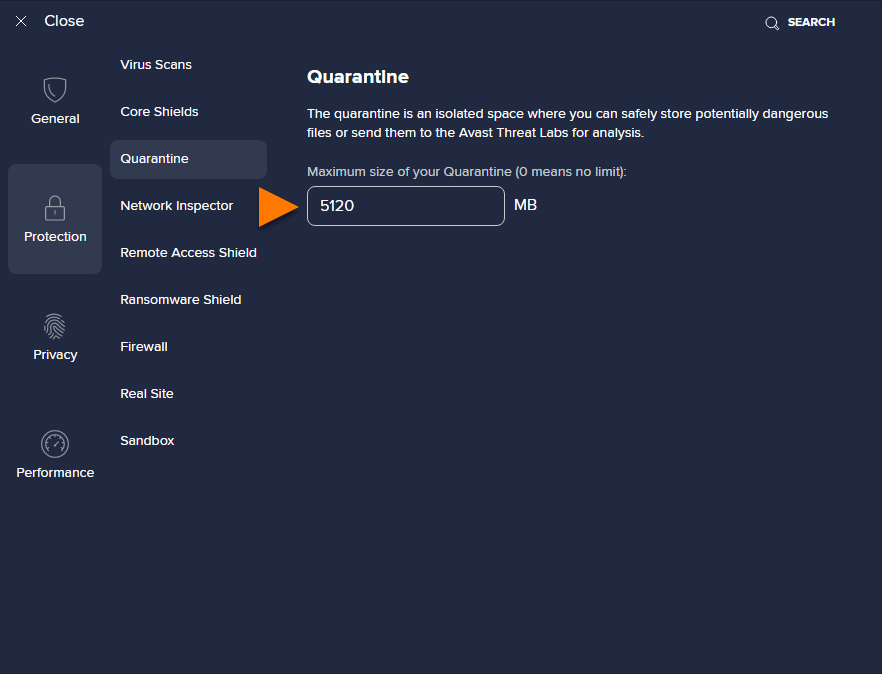Карантин — это безопасное пространство в Avast Free Antivirus и Avast Premium Security, предназначенное для хранения потенциально вредоносных файлов и их полной изоляции от операционной системы. Внешние процессы, приложения и вирусы не могут получать доступ к файлам в карантине или запускать их.
По умолчанию файлы помещаются в карантин в следующих случаях:
- при запуске стандартного сканирования в приложении Avast Antivirus и обнаружении подозрительного файла;
- при обнаружении подозрительного файла активным основным средством защиты приложения Avast Antivirus.
Поместить файлы в карантин можно и вручную.
Доступ к карантину
Перейдите в карантин одним из описанных ниже способов.
- Откройте программу Avast Antivirus и выберите Защита ▸ Карантин.

- В области уведомлений панели задач Windows щелкните правой кнопкой мыши значок Avast
 и выберите Карантин.
и выберите Карантин.

Перемещение файлов в карантин
Программа Avast Antivirus автоматически перемещает вредоносные файлы в карантин, если их нельзя исправить.
Чтобы добавить файлы в карантин вручную, выполните следующие действия.
- На экране Карантин нажмите Добавить файл....

- Перейдите к файлу, который желаете поместить в карантин, и нажмите Открыть.

Файл будет помещен в Карантин, вы сможете отправить его на анализ.
Восстановление файлов из карантина
Чтобы переместить файл из карантина, выполните следующие действия.
- Установите флажок рядом с соответствующими файлами в карантине.

- Нажмите
…Другие параметры (три точки), затем выберите действие.
- Восстановить: переместить файл в его исходное расположение на компьютере.
- Восстановить и добавить в исключения: переместить файл в его исходное расположение и добавить в список исключений, чтобы исключить его из всех сканирований и компонентов защиты программы Avast Antivirus. Чтобы просмотреть список исключений, откройте
☰Меню ▸ Настройки ▸ Общее ▸ Исключения. - Извлечь: переместить файл в выбранное расположение на компьютере.
- Нажмите Закрыть.

Отправка файлов в лабораторию анализа угроз Avast
Вы можете отправить файлы в лабораторию анализа угроз Avast для их дальнейшего изучения. Мы рекомендуем отправлять файлы перечисленных ниже типов.
- Потенциально вредоносная программа: файлы, которые не отмечены программой Avast Antivirus как вредоносные, но которые, как вы считаете, представляют опасность.
- Ложное срабатывание: файлы, отмеченные программой Avast Antivirus как вредоносные, которые, на ваш взгляд, могут быть безопасны.
Чтобы отправить файл в Лабораторию анализа угроз Avast, выполните описанные ниже действия.
- Установите флажок рядом с соответствующими файлами в карантине.

- Нажмите
…Другие параметры (три точки), затем выберите Отправить на анализ.
- Выберите Возможно, вредоносная программа или Ложная тревога и введите в текстовом поле любые дополнительные сведения о файле, а затем нажмите Отправить.
Если вы выбрали вариант Ложная тревога, укажите сведения в полях Название программы, Издатель программы и Версия программы, а также сообщите причину, по которой вы считаете, что данный файл или программу не нужно распознавать как угрозу.
- Нажмите Закрыть.

Удаление файлов из карантина
Чтобы безвозвратно удалить файл в карантине, выполните следующие действия.
- Установите флажок рядом с соответствующими файлами в карантине.

- Нажмите Удалить все или Удалить выбранное в нижней части экрана карантина.

- Нажмите кнопку Да, удалить, чтобы подтвердить действие.

Файл будет удален с вашего компьютера.
Управление настройками карантина
По умолчанию максимальный размер карантина — 5120 МБ, но его можно изменить в настройках карантина. Чтобы настроить выделенное место для карантина, выполните следующие действия.
- Нажмите Настройки
 (значок шестеренки) в правом верхнем углу экрана карантина.
(значок шестеренки) в правом верхнем углу экрана карантина.

- Щелкните текстовое поле и определите новый максимальный размер, который получит Карантин.

Выделенное место для карантина будет изменено.
Карантин — это безопасное пространство в программе Avast Security и Avast Premium Security, предназначенное для хранения потенциально вредоносных файлов и их полной изоляции от операционной системы. Внешние процессы, приложения и вирусы не могут получать доступ к файлам в карантине или запускать их.
По умолчанию файлы помещаются в карантин в следующих случаях:
- При обнаружении программой Avast Security подозрительного файла, если вы подтвердите, что соответствующий файл нужно перенести в карантин.
- При обнаружении подозрительного файла активным основным средством защиты.
Поместить файлы в карантин можно и вручную.
Доступ к карантину
Чтобы получить доступ к карантину, откройте Avast Security и нажмите плитку Карантин на основном экране.

Перемещение файлов в карантин
Если программа Avast Security обнаруживает подозрительный файл, он отображается в отчете с результатами сканирования. Чтобы переместить файл в карантин, установите флажок рядом с соответствующим файлом, затем нажмите Устранить выбранное или Исправить все.
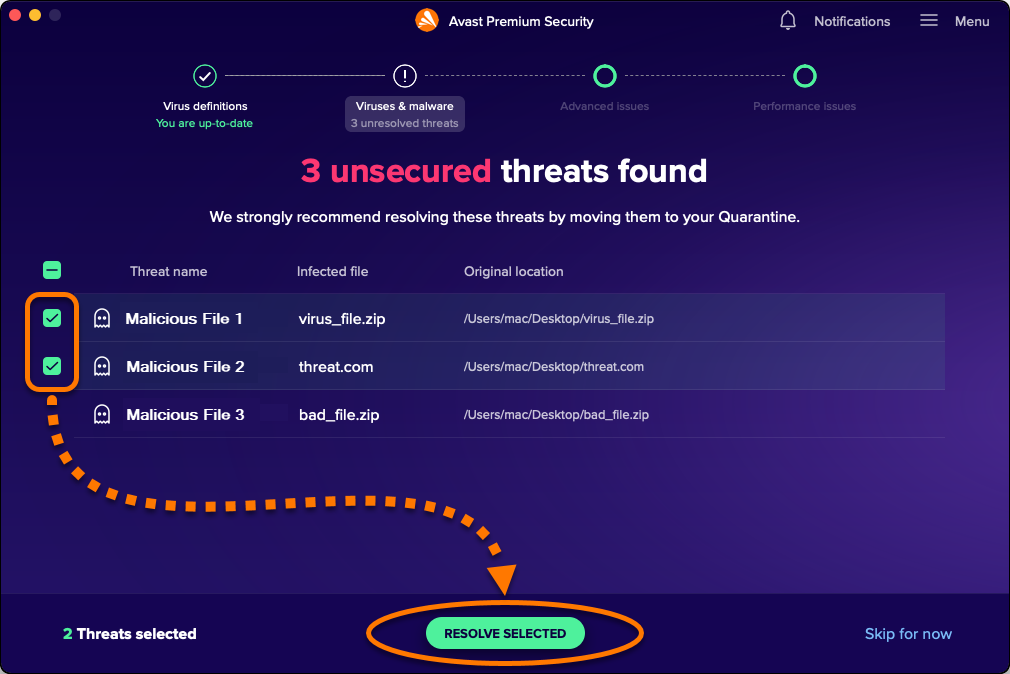
Файл будет перемещен в карантин.
Подозрительные файлы можно добавить в карантин вручную, выполнив следующие действия.
- Нажмите Карантин на главном экране Avast Security.

- Нажмите Добавить файл....

- Найдите файл на своем компьютере Mac, используя окно Finder, а затем нажмите Открыть.

Выбранный файл добавляется в список файлов на карантине, и вы можете отправить его на анализ.
Восстановление файлов из карантина
При восстановлении файла из карантина программа Avast Security возвращает его в прежнее расположение. Можно также восстановить файл в другом расположении на вашем компьютере Mac. Чтобы восстановить файл из карантина, выполните следующие действия.
- Установите флажок рядом с соответствующими файлами в карантине.

- Нажмите
…Другие параметры (три точки), затем выберите Восстановить или Восстановить как.
- При выборе варианта Восстановить как воспользуйтесь окном Finder, чтобы задать новое расположение файла, после чего нажмите Открыть.

- При появлении запроса используйте Touch ID или нажмите Использовать пароль и введите пароль, с помощью которого вы запускаете свой Mac. Затем нажмите OK.

Файл будет восстановлен. Его можно открыть из выбранного вами расположения на компьютере Mac.
Отправка файлов в лабораторию анализа угроз Avast
Вы можете отправить файлы в лабораторию анализа угроз Avast для их дальнейшего изучения. Мы рекомендуем отправлять файлы перечисленных ниже типов.
- Потенциально вредоносная программа: файлы, не отмеченные программой Avast Security как вредоносные, которые, как вы считаете, представляют опасность.
- Ложное срабатывание: файлы, отмеченные программой Avast Security как вредоносные, которые, как вы считаете, могут быть безопасны.
Чтобы отправить файл в лабораторию анализа угроз Avast, выполните описанные ниже действия.
- Наведите указатель мыши на файл в карантине, затем нажмите
…Другие параметры (три точки) и выберите Отправить на анализ.
- Выберите Возможно, вредоносная программа или Ложная тревога и введите в текстовом поле любые дополнительные сведения о файле, а затем нажмите Отправить.
Если вы выбрали вариант Ложная тревога, укажите сведения в полях Название программы, Издатель программы и Версия программы, а также сообщите причину, по которой вы считаете, что данный файл или программу не нужно распознавать как угрозу.
Удаление файлов из карантина
Чтобы безвозвратно удалить файл в карантине, выполните следующие действия.
- Установите флажок рядом с соответствующим файлом в карантине.

- Нажмите Удалить.

- Нажмите кнопку Удалить, чтобы подтвердить действие.

Файл будет удален с вашего компьютера Mac.
- Avast Premium Security 22.x для Windows
- Avast Free Antivirus 22.x для Windows
- Avast Premium Security 15.x для Mac
- Avast Security 15.x для Mac
- Microsoft Windows 11 Home / Pro / Enterprise / Education
- Microsoft Windows 10 Home / Pro / Enterprise / Education — 32- или 64-разрядная версия
- Microsoft Windows 8.1 / Pro / Enterprise — 32- или 64-разрядная версия
- Microsoft Windows 8 / Pro / Enterprise — 32- или 64-разрядная версия
- Microsoft Windows 7 Home Basic / Home Premium / Professional / Enterprise / Ultimate — SP 1 с обновлением Convenient Rollup, 32- или 64-разрядная версия
- Apple macOS 12.x (Monterey)
- Apple macOS 11.x (Big Sur)
- Apple macOS 10.15.x (Catalina)
- Apple macOS 10.14.x (Mojave)
- Apple macOS 10.13.x (High Sierra)
- Apple macOS 10.12.x (Sierra)
- Apple Mac OS X 10.11.x (El Capitan)
Обновлено: 02/06/2022